手机版酷我音乐设置隐藏K歌的方法
2024-06-11 14:04作者:91下载站
酷我音乐是一款可以进行K歌的软件,提供的音乐资源也非常的丰富,我们可以在酷我音乐中找到自己喜欢的歌曲进行歌唱,其中有部分小伙伴想要设置k歌内容进行隐藏操作,那么我们该如何设置呢,我们可以直接进入到酷我音乐的设置页面中,将其中的编辑页面打开,我们就可以找到k歌功能,我们可以设置k歌所有人可见,或者是仅仅自己可见等,下方是关于如何使用手机版酷我音乐设置隐藏k歌的具体操作方法,如果你需要的情况下可以看看方法教程,希望小编的方法教程对大家有所帮助。
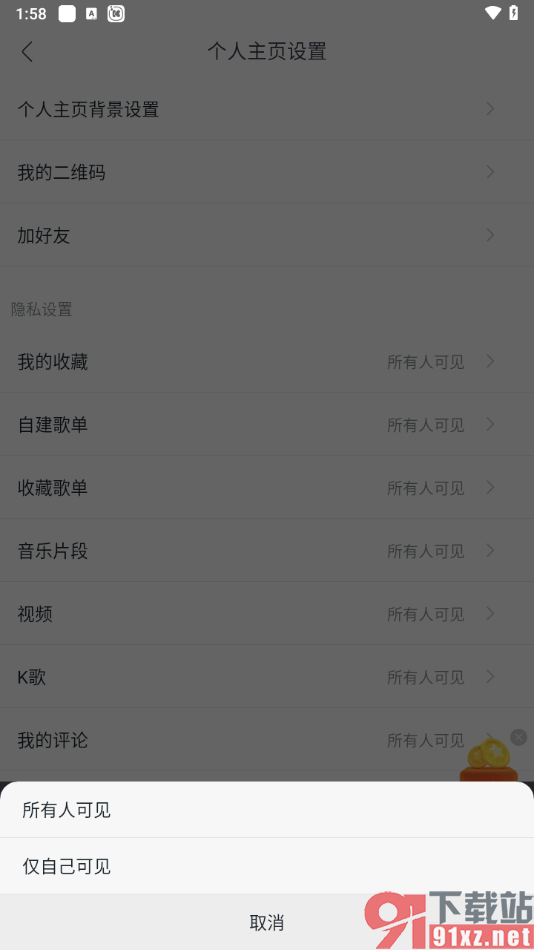
方法步骤
1.首先,我们需要进入到酷我音乐的操作页面中,将页面上的【我的】选项进行点击。
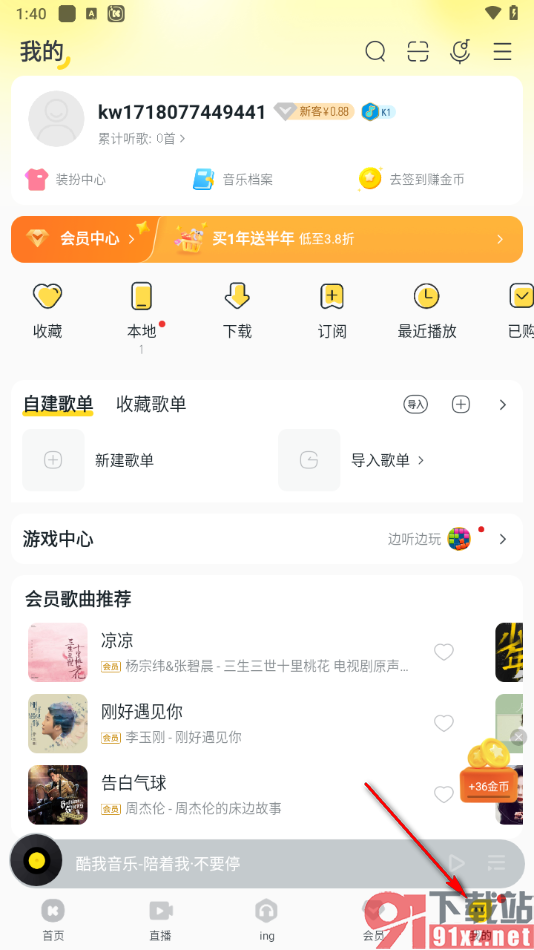
2.之后在页面的右上角的位置有一个【三】选项,我们将其进行点击一下。
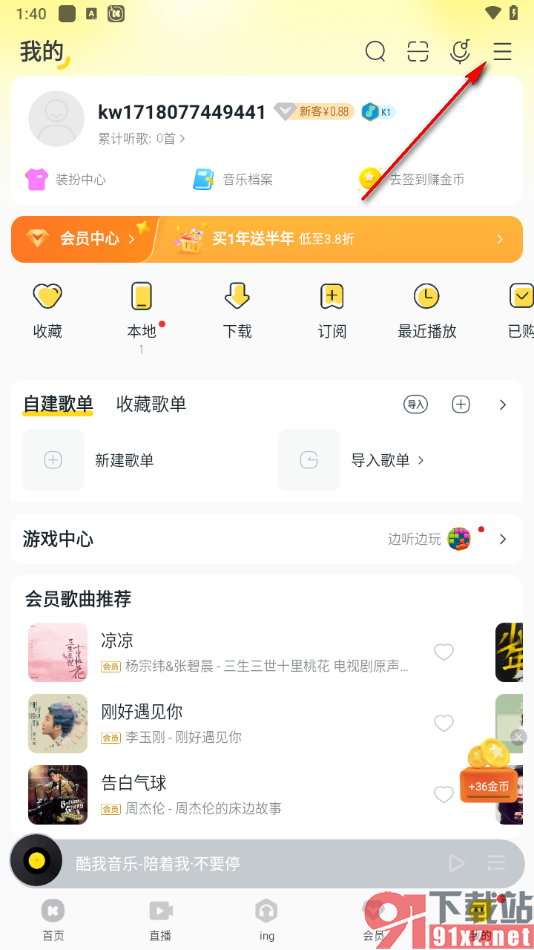
3.这时候,我们就可以在打开的菜单窗口中,我们将其中的【头像】图标按钮进行点击一下。
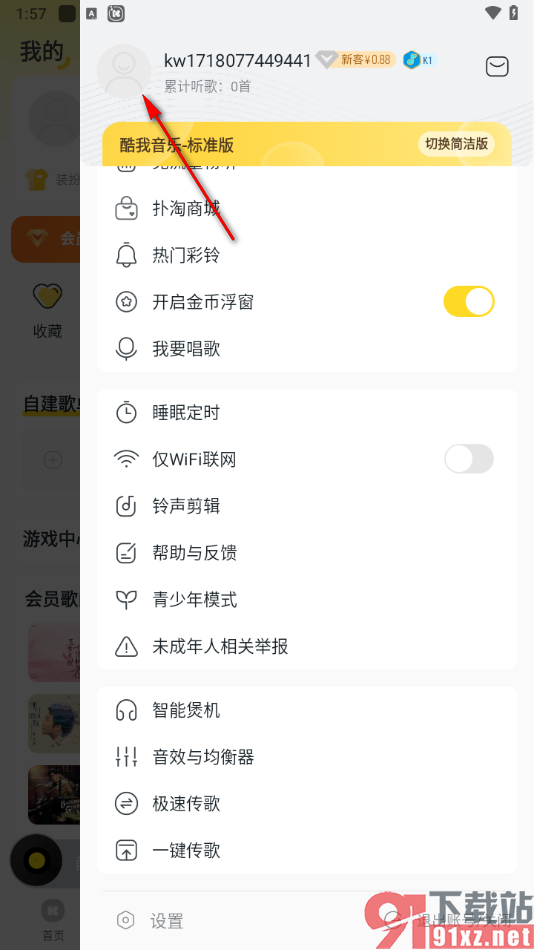
4.那么我们即可进入到个人头像资料的设置页面中,我们将该页面右上角的三个竖着的点进行点击一下。
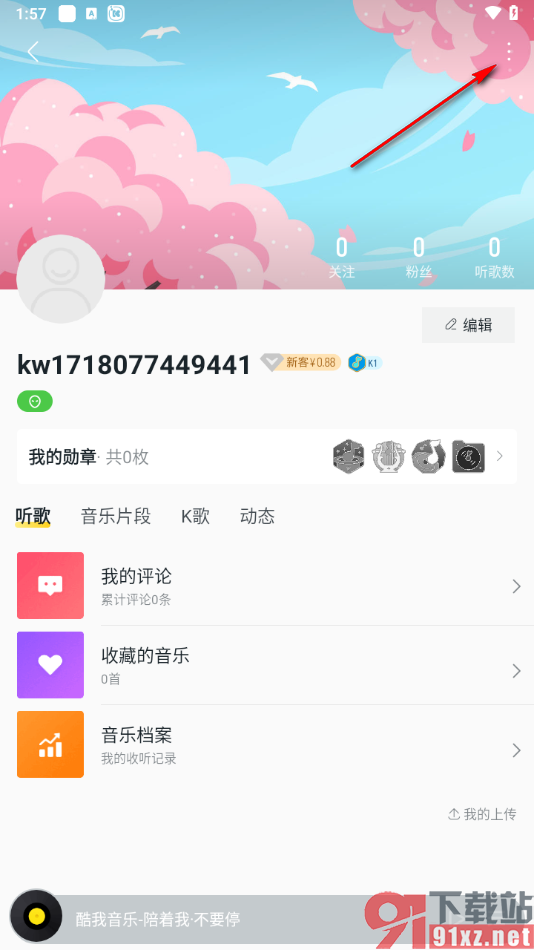
5.随后,我们就可以在打开的窗口页面中,找到其中的【k歌】选项,我们将其进行点击一下即可。
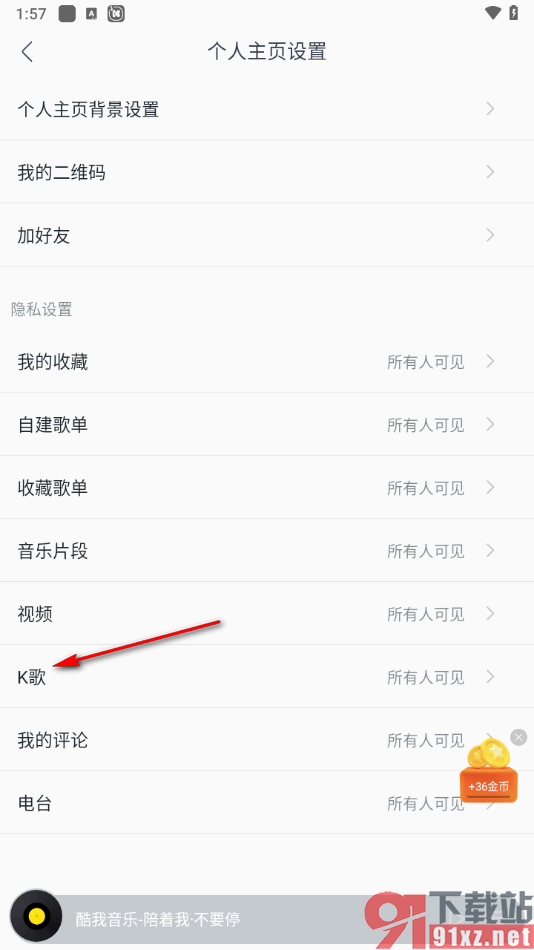
6.那么在下方底部的位置即可弹出一些选项,我们将其中的【仅自己可见】选项启用就好了。
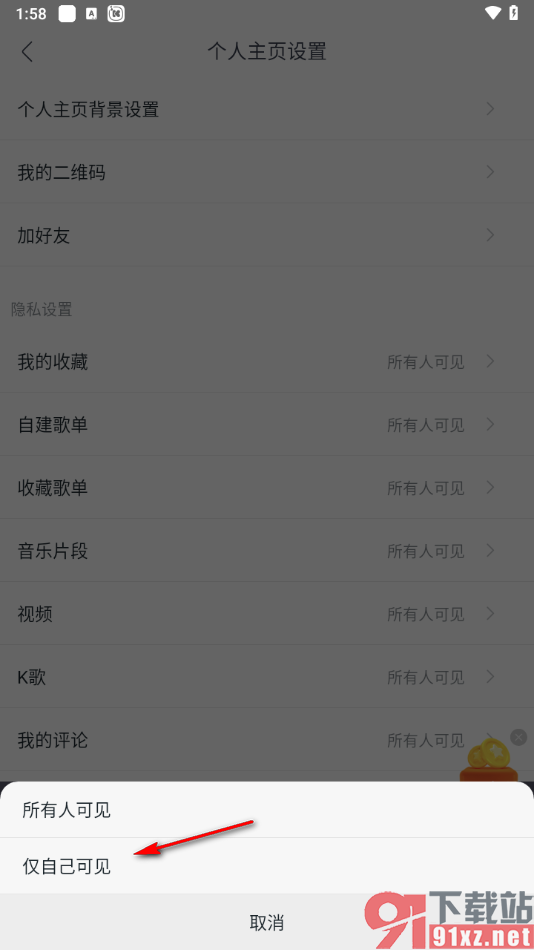
以上就是关于如何使用手机版酷我音乐隐藏k歌的具体操作方法,我们在使用该软件的过程中,想要进行酷我音乐的k歌操作,那么我们就可以进入到页面中进行设置一下即可,感兴趣的话可以自己操作试试哦。
